Om du letar efter en guide som hjälper dig att slå ihop mp3-filer i Windows 10, 8, 7 och andra versioner, då är den här artikeln för dig. Läs nedan för att ta reda på stegen för att slå samman flera mp3-filer.
För att skapa fantastiska videor för din plattform för sociala medier eller skapa musik för en familjefunktion, måste du slå samman flera ljudfiler för att skapa den bästa blandningen av musikfiler och sedan förvandla dem till ett mästerverk. Det är alltid tråkigt att använda ett enda spår när du spelar eller redigerar en video. För att få slut på tristess kan du använda tekniken och dess avancerade funktioner för att skapa fantastisk musik använda flera filer enkelt.
Denna sammanslagning kan verka svår för dig, praktiskt taget är det väldigt enkelt. För att hjälpa dig med; stegen för att slå samman musikfiler har vi lyckats filtrera de två enklaste metoderna som du kan använda. Genom att använda dessa metoder kan vem som helst, oavsett om det är en förstagångsanvändare eller en professionell inom detta område, enkelt skapa ett fantastiskt musikstycke.
Att slå ihop olika filer är inte bara att lägga till två eller flera ljudklipp för att skapa ett nytt klipp utan det är dessutom en uppgift som kräver att du implementerar dina färdigheter för att använda låtarna, beats och andra delar av låtarna/ musik. Med hjälp av de olika elementen kan du enkelt skapa ett helt nytt musikstycke. Nu, utan mer omvälvning, låt oss börja med metoderna som du kan använda för att slå samman mp3-filer.
Bästa metoderna för att slå samman flera mp3-filer
Nedan har vi listat metoder för att slå samman musikfiler med hjälp av programvara från tredje part och med standardmetoden för Windows, fortsätt läsa för att veta mer.
Metod 1. Slå ihop mp3-filer utan programvara
I den här metoden kommer du att hitta stegen för att enkelt slå samman flera ljudfiler med kommandotolken Windows. Överraskande att läsa det, men det är sant. Följ stegen nedan för att slå samman.
- tryck på "Fönster"-tangent + "X" genom att trycka ihop, kommer en Kör-popup att visas på skärmen.
- I den öppna rutan skriver du 'cmd’ och tryck på enter eller klicka på OK.

- Ett nytt fönster kommer upp på skärmen där du måste ange kommandot för att slå samman.
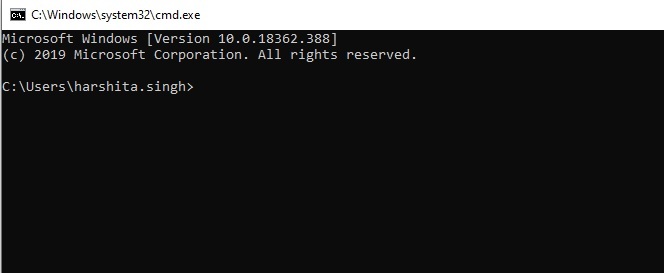
- Du måste hitta filerna och ange namn och plats av filen.
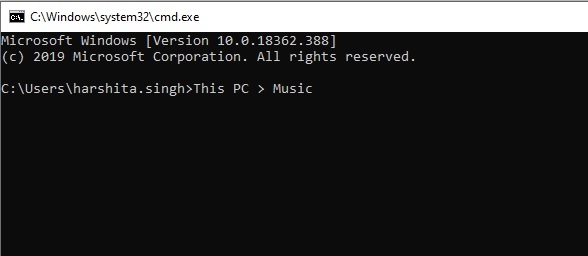
- Ange nu kommandot. Till exempel- kopiera/ b ljudfil1.mp3 + ljudfil2.mp3 ljudfiler3.mp3. (du kan ange namnet på filen i stället för ljudfilen. Filnamnet som du anger kommer att slås samman så var försiktig när du sammanfogar.)
- Efter att ha skrivit namnet, tryck på enter-knappen och leta upp den nya filen som exporteras.
Detta är metoden med vilken du enkelt kan sammanfoga mp3-filer utan någon programvara. Allt du behöver är din dator och mp3-filer för att slå samman.
Läs också: Bästa gratis ljudredigeringsprogram för Windows
Metod 2. Slå samman flera mp3-filer med hjälp av en programvara
Det finns många program tillgängliga på internet med hjälp av vilka du enkelt kan sammanfoga flera mp3-filer. Innan du väljer mp3-fusionsmjukvaran rekommenderar vi dig att undersöka vad mp3-fusionsmjukvaran erbjuder? Du kan stöta på en del av programvaran som kräver en prenumerationsavgift för att utföra. Det finns också många gratisprogram tillgängliga på internet som du kan välja.
Stegen vi har listat nedan är allmänna steg som fungerar med de flesta av programvaran och bör fungera med den programvara du väljer.
- Installera mp3-fusionsprogrammet och kör den.
- Nu måste du importera musikfilerna som du vill slå samman med hjälp av programvaran. (du kan lägga till så många filer du vill slå ihop. Det finns ingen begränsning av antalet.)
- Efter att ha importerat filerna kan du observera dina filer i vågformer.
- Välj tid för ljudfilen som du vill använda och sedan välj alternativet dela. (I de flesta program kan du få delningsalternativet genom att bara högerklicka på vågen. Om inte, kolla efter alternativet med saxikonen.)
- Gör samma sak split action med varje spår och ta sedan bort ljudet som du inte behöver.
- Därefter kan du bara observera att ljudet är stabilt som du ville.
- Nu kan du spara eller återge ljudet.
Härmed har du lyckats slå ihop mp3-filer med hjälp av programvaran.
Förutom den här metoden kan du också använda ett videoredigeringsverktyg och slå ihop mp3-filer. Den enda skillnaden med programvaran är att du måste använda musiklagret och sedan utföra stegen i det separata lagret. Detta är vad de flesta program erbjuder. Dessa är allmänna steg som kan användas i de flesta av programvaran.
Läs också: Bästa gratis programvara för musikinspelning för Windows 10
Slutsats: Slå ihop mp3-filer i Windows 10
Här i den här artikeln har du läst de bästa metoderna för att slå samman flera ljudfiler i Windows. Förutom att bara använda dedikerad programvara har vi listat en mycket grundläggande metod för alla Windows-användare som de enkelt kan slå samman mp3-filer. Som bonus har vi också nämnt hur du enkelt kan slå samman flera mp3-filer med en videoredigeringsverktyg. Nu när du känner till metoderna för att slå samman, behöver du inte någon teknisk nörd eller DJ för att hjälpa dig för någon familjesamling eller för att ens göra videor för dina sociala medier. Nu kan du enkelt utföra det på egen hand. Vi hoppas att vi har hjälpt dig att slå samman mp3-filer för ditt projekt.
Vi hoppas att du kommer att finna den här artikeln användbar för att slå samman ljudfiler. Om du har någon förvirring eller tvivel i processen kan du skriva ner det i kommentarsfältet. Vi kommer att försöka hjälpa dig med alla problem du möter under processen.